Начало > Сканиране > Сканиране посредством бутона Сканиране на устройството > Сканиране на снимки и графики
Сканиране на снимки и графики
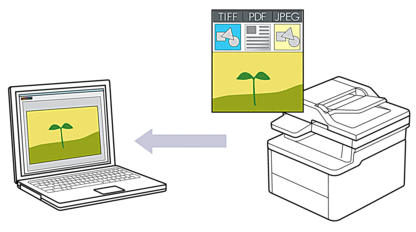
За сканиране от устройството:
Трябва да изберете вашето устройство, като използвате Brother iPrint&Scan.
Използвайте Brother iPrint&Scan, за да промените настройките за сканиране, като например типа на файла и местоположението за съхранение на файловете.
За повече информация

 Свързана информация: Промяна на настройките на бутона за сканиране от Brother iPrint&Scan
Свързана информация: Промяна на настройките на бутона за сканиране от Brother iPrint&Scan За сканиране от компютъра:

 Свързана информация: Сканиране с използване на Brother iPrint&Scan (Windows/Mac)
Свързана информация: Сканиране с използване на Brother iPrint&Scan (Windows/Mac)
- Натиснете
 (Scan (Сканиране)).
(Scan (Сканиране)). - Натиснете
 или
или  , за да изберете опцията [към компютър], а след това натиснете OK.
, за да изберете опцията [към компютър], а след това натиснете OK. - Натиснете
 или
или  , за да изберете опцията [Изобр.], а след това натиснете OK.
, за да изберете опцията [Изобр.], а след това натиснете OK. - Ако устройството е свързано в мрежа, натиснете
 или
или  , за да изберете компютъра местоназначение.
, за да изберете компютъра местоназначение. - Натиснете OK.

Ако LCD дисплеят ви подкани да въведете ПИН, въведете на LCD дисплея четирицифрения ПИН за компютъра на местоназначението и след това натиснете OK.
- Направете едно от следните неща:
- За да промените настройките за сканиране за този документ, натиснете
 или
или  , за да изберете Yes (Да), а след това натиснете OK. Преминете на следващата стъпка.
, за да изберете Yes (Да), а след това натиснете OK. Преминете на следващата стъпка. - За да използвате настройките за сканиране по подразбиране, натиснете
 или
или  , за да изберете No (Не), а след това натиснете OK. Пропуснете следващата стъпка.
, за да изберете No (Не), а след това натиснете OK. Пропуснете следващата стъпка.

За да промените настройките за сканиране, към устройството трябва да е свързан компютър с инсталиран Brother iPrint&Scan.
- Натиснете
 или
или  , за да изберете настройките за сканиране, които искате да промените, след което натиснете OK, за да продължите към следващата настройка за сканиране.
, за да изберете настройките за сканиране, които искате да промените, след което натиснете OK, за да продължите към следващата настройка за сканиране. - [Настройка цвят]
- [Резолюция]
- [Вид на файл]
- [Размер документ]
- [Прем. фон. цв.] (налично само за някои настройки)
- Натиснете Start (Старт).Устройството стартира сканирането. Следвайте инструкциите на LCD дисплея, за да завършите заданието за сканиране.



